Enostaven in hiter vodnik za root dostop do Androida

Po rootanju telefona Android imate poln dostop do sistema in lahko zaženete številne vrste aplikacij, ki zahtevajo root dostop.
Večina sodobnih brskalnikov uporablja URL vrstico kot iskalno vrstico z dvojnim namenom. To vam omogoča, da preskočite postopek brskanja do želenega iskalnika, preden lahko vnesete iskalno poizvedbo. Namesto tega lahko vnesete karkoli želite neposredno v URL vrstico, URL-ji in iskalne poizvedbe so v redu.
Ena od stvari, ki jih počnejo iskalniki, je, da med vnašanjem iskalne poizvedbe predlagajo morebitna iskanja. Ta predlagana iskanja temeljijo na vaši zgodovini iskanja/interneta in na podlagi tega, kar so drugi uporabniki iskali, ko so vnašali podobne poizvedbe.
Brskalniki pogosto predlagajo URL-je, po katerih bi morda želeli ponovno brskati na podlagi vaše internetne zgodovine. Vključujejo tudi predloge za iskanje. Morda ne želite, da vaš brskalnik predlaga iskanja ali spletna mesta. Če tega ne storite, lahko funkcijo onemogočite prek nastavitev v aplikaciji.
Če želite dostopati do nastavitev v aplikaciji, se morate najprej dotakniti ikone s trojnimi pikami v zgornjem desnem kotu aplikacije.
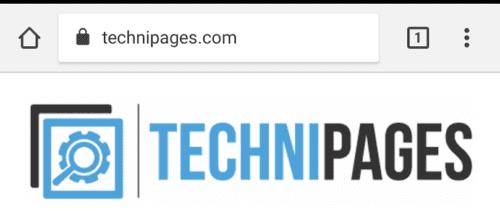
Dotaknite se ikone s trojnimi pikami, da lahko dostopate do nastavitev.
Nato tapnite »Nastavitve«, ki bo druga od dna spustnega menija, da odprete nastavitve v aplikaciji.
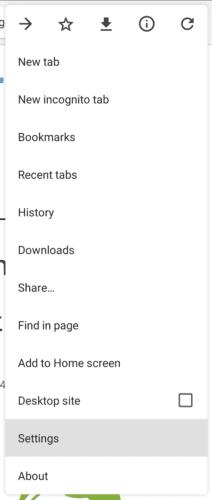
Tapnite »Nastavitve«, ki jih najdete na drugem dnu spustnega menija, da odprete nastavitve v aplikaciji.
Ko ste v nastavitvah, tapnite »Zasebnost« za dostop do nastavitev zasebnosti.
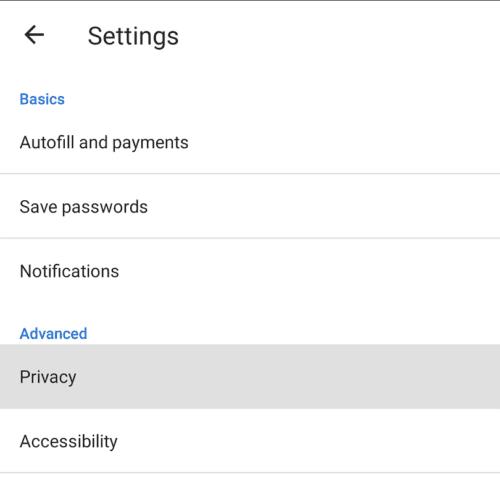
Za dostop do nastavitev zasebnosti tapnite »Zasebnost«.
Napovedi iskanja in spletnih mest lahko onemogočite tako, da počistite potrditveno polje pri »Predlogi iskanja in spletnih mest«, s čimer boste onemogočili obe funkciji. Na žalost ni mogoče omogočiti enega, drugega pa ne. Če želite samo enega, se boste morali odločiti, ali želite imeti oboje ali ne omogočeno.
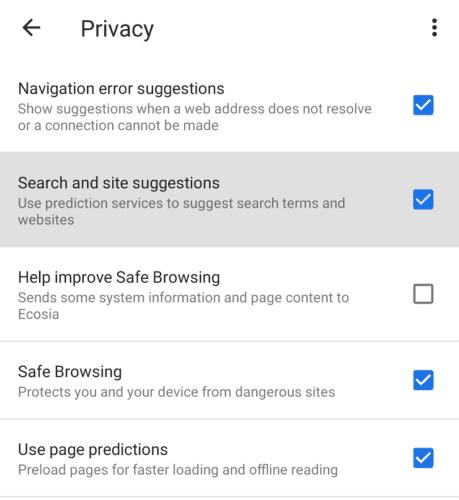
Počistite potrditveno polje pri »Predlogi za iskanje in spletna mesta«, da onemogočite predloge iskanja.
Nasvet: morda boste želeli tudi onemogočiti »Uporabi predvidevanja strani«. Ta nastavitev vnaprej naloži določene spletne strani, za katere brskalnik predvideva, da jih boste kliknili. Onemogočanje te nastavitve bi bilo koristno, če imate zelo nizko mesečno omejitev podatkov.
Po rootanju telefona Android imate poln dostop do sistema in lahko zaženete številne vrste aplikacij, ki zahtevajo root dostop.
Gumbi na vašem telefonu Android niso namenjeni le prilagajanju glasnosti ali prebujanju zaslona. Z nekaj preprostimi nastavitvami lahko postanejo bližnjice za hitro fotografiranje, preskakovanje skladb, zagon aplikacij ali celo aktiviranje funkcij za nujne primere.
Če ste prenosnik pozabili v službi in morate šefu poslati nujno poročilo, kaj storiti? Uporabite pametni telefon. Še bolj sofisticirano pa je, da telefon spremenite v računalnik za lažje opravljanje več nalog hkrati.
Android 16 ima pripomočke za zaklenjen zaslon, s katerimi lahko po želji spremenite zaklenjen zaslon, zaradi česar je zaklenjen zaslon veliko bolj uporaben.
Način slike v sliki v sistemu Android vam bo pomagal skrčiti videoposnetek in si ga ogledati v načinu slike v sliki, pri čemer boste videoposnetek gledali v drugem vmesniku, da boste lahko počeli druge stvari.
Urejanje videoposnetkov v sistemu Android bo postalo enostavno zahvaljujoč najboljšim aplikacijam in programski opremi za urejanje videoposnetkov, ki jih navajamo v tem članku. Poskrbite, da boste imeli čudovite, čarobne in elegantne fotografije, ki jih boste lahko delili s prijatelji na Facebooku ali Instagramu.
Android Debug Bridge (ADB) je zmogljivo in vsestransko orodje, ki vam omogoča številne stvari, kot so iskanje dnevnikov, namestitev in odstranitev aplikacij, prenos datotek, root in flash ROM-e po meri ter ustvarjanje varnostnih kopij naprav.
Z aplikacijami s samodejnim klikom. Med igranjem iger, uporabo aplikacij ali opravil, ki so na voljo v napravi, vam ne bo treba storiti veliko.
Čeprav ni čarobne rešitve, lahko majhne spremembe v načinu polnjenja, uporabe in shranjevanja naprave močno vplivajo na upočasnitev obrabe baterije.
Telefon, ki ga mnogi trenutno obožujejo, je OnePlus 13, saj poleg vrhunske strojne opreme premore tudi funkcijo, ki obstaja že desetletja: infrardeči senzor (IR Blaster).







